Si tienes un Mac y varios usuarios, puedes usar el Control parental integrado para gestionar lo que esos usuarios pueden y no pueden hacer. Hacerlo puede ayudar a su sistema de muchas maneras.
En este tutorial, te mostraremos cómo puedes copiar la configuración del control parental de uno de los usuarios de tu Mac a otro usuario para que se gestionen de la misma forma.
Por qué copiar la configuración del control parental a varios usuarios
Tabla y sumario del artículo
Si eres padre y dejas que tus hijos se conecten a tu Mac, es una buena idea limitar su acceso a ciertas cosas con el Control parental para garantizar tu (y la de ellos) seguridad. Después de todo, las cosas pueden ponerse bastante feas si no tienen suficientes limitaciones y hacen lo que quieren.
En situaciones en las que tenga más de un hijo, puede ahorrar tiempo y en lugar de configurar cada cuenta de usuario manualmente, puede copiar fácilmente la configuración de una de las cuentas de usuario de sus hijos a otra para que se administren exactamente de la misma manera.
¿Qué hace esto por ti al final? Le ahorra mucho tiempo y dolor de cabeza y asegura que se gestionen de la misma manera. De esta manera, no tienes a uno de ellos acercándose a ti y preguntándote, «¿por qué él/ella tiene que hacer algo, y no yo?»
El proceso funciona de la misma manera para los administradores de red que están tratando de supervisar una gran variedad de máquinas en una escuela o institución y necesitan evitar que los usuarios invitados sobrepasen sus límites como usuarios temporales de computadoras. Dado que los administradores suelen tratar con un gran volumen de máquinas y cuentas de usuario, se trata de una función que ahorra un tiempo inestimable.
Cómo hacerlo
Así que si has decidido que quieres imponer la misma configuración de control parental en más de una de las cuentas de usuario estándar de tu Mac, entonces te has topado con el tutorial adecuado.
Para ello, siga estos pasos:
1) Ejecute la aplicación Preferencias del sistema en su Mac y abra el panel de preferencias Control parental .
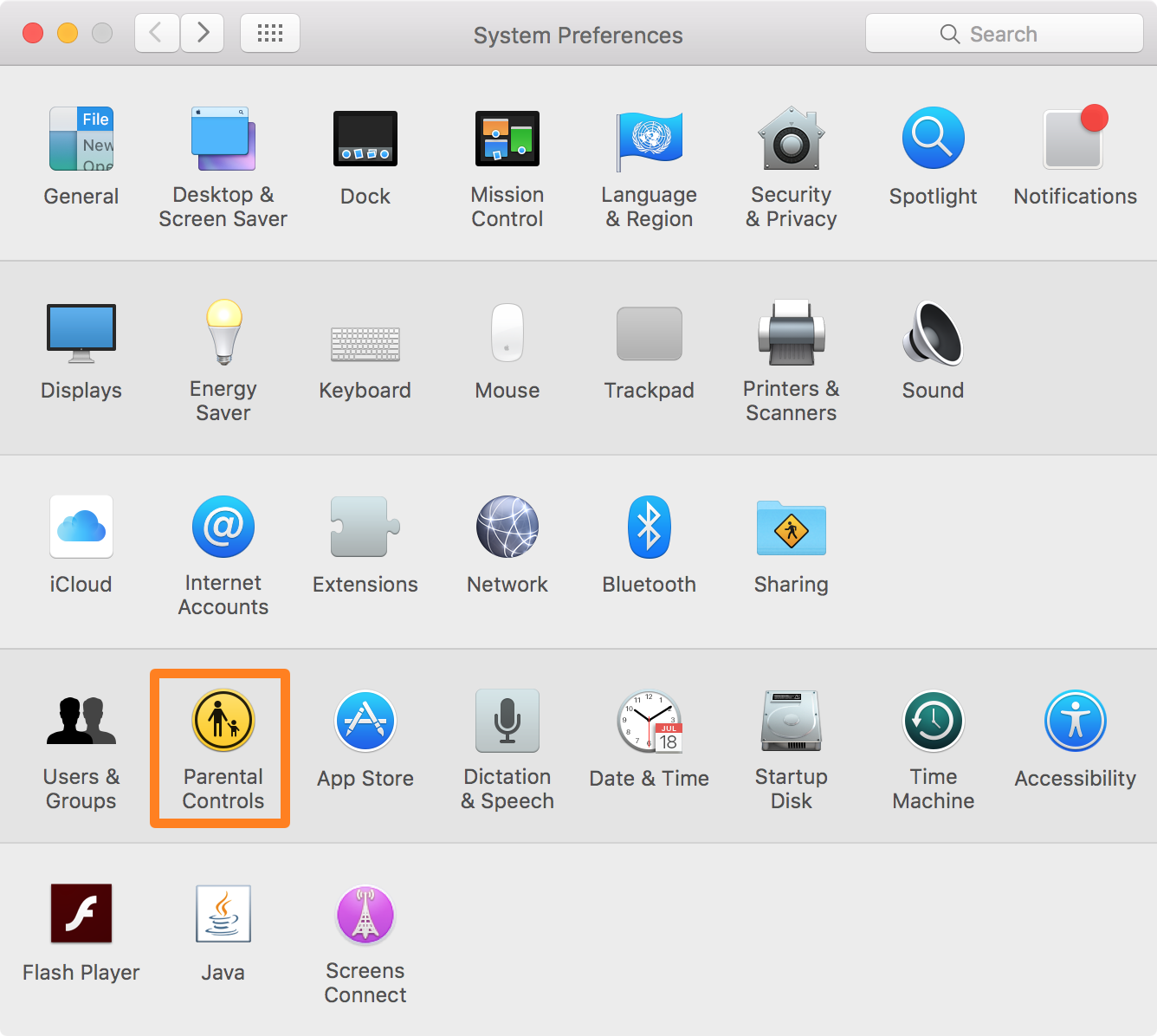
2) Se le pedirá que introduzca su contraseña de administrador, así que ingrese y haga clic en el botón azul Unlock .
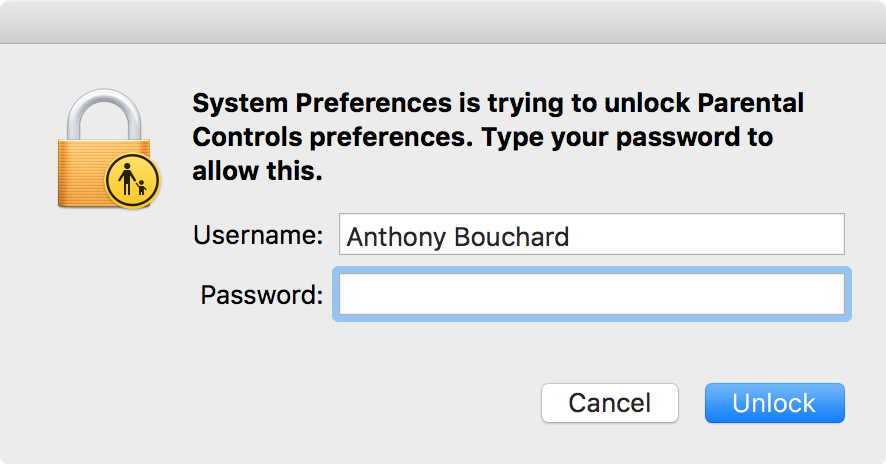
3) Haga clic en la cuenta de usuario de la barra lateral para la que ya ha configurado el Control parental para seleccionarlo y, a continuación, haga clic en el botón Configuración .
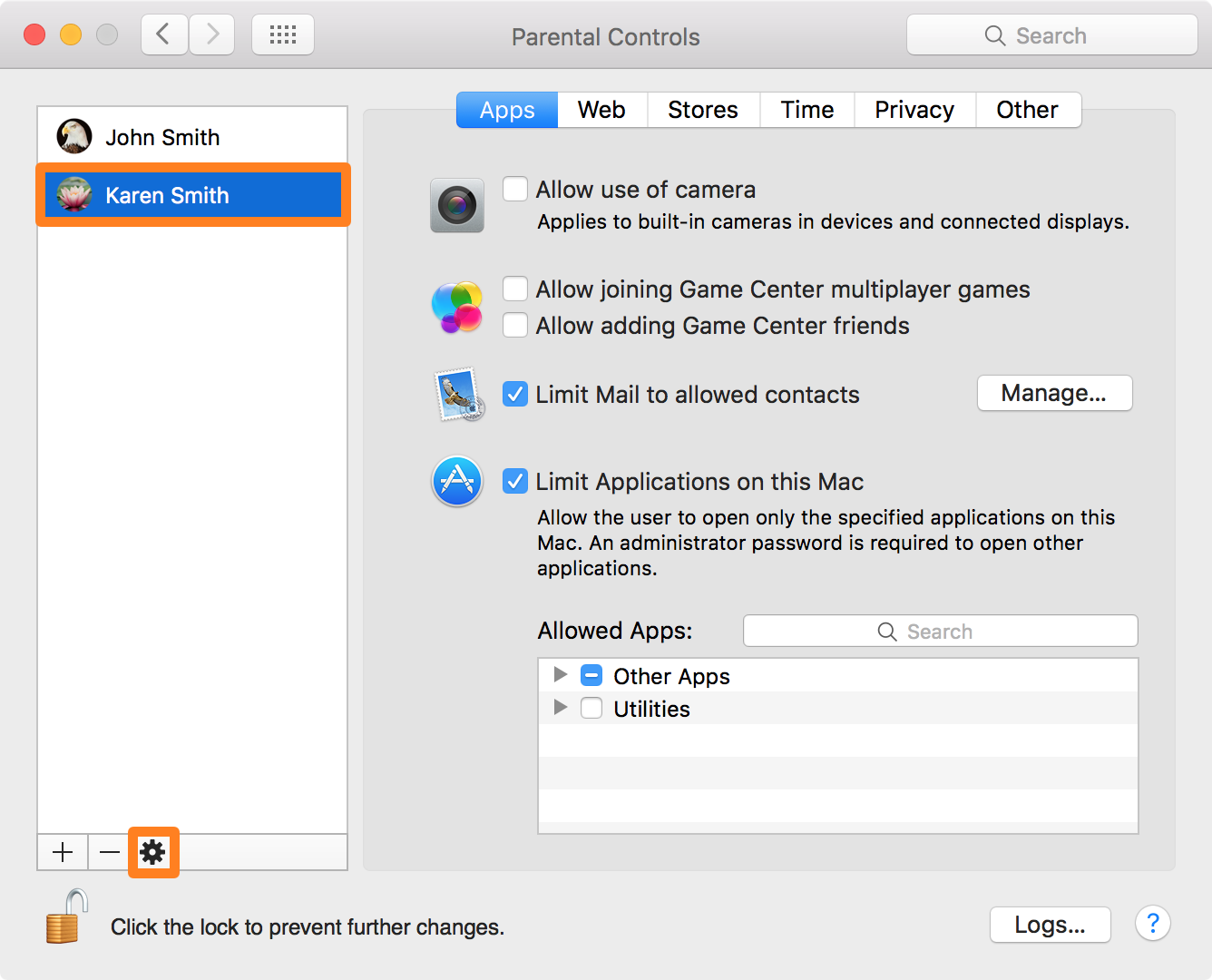
4) En la lista desplegable de opciones, haga clic en la opción Configuración de copia para[nombre de cuenta] .
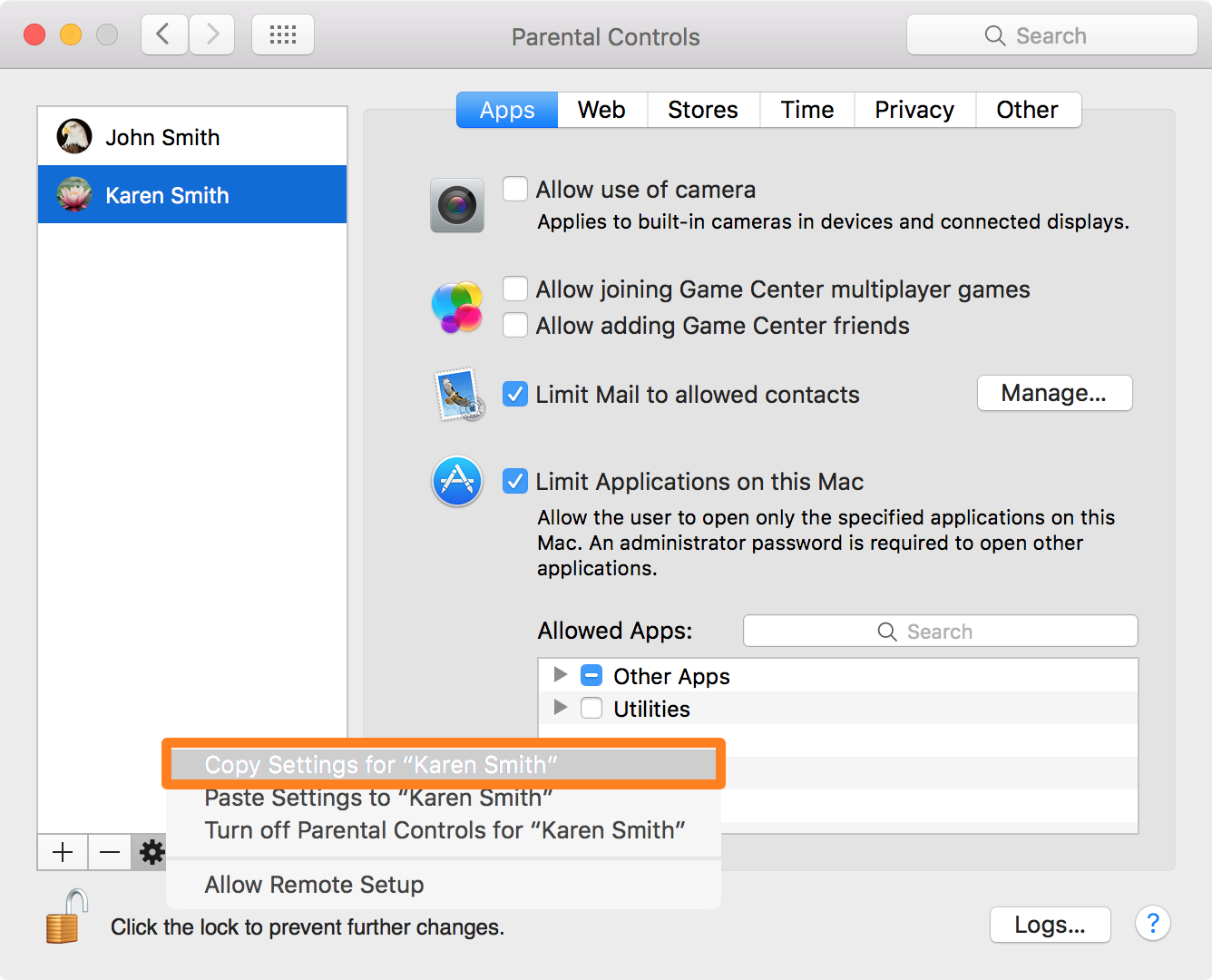
5) A continuación, haga clic en la cuenta de usuario a la que desea aplicar la misma configuración desde la barra lateral para seleccionarla y vuelva a hacer clic en el botón Configuración :
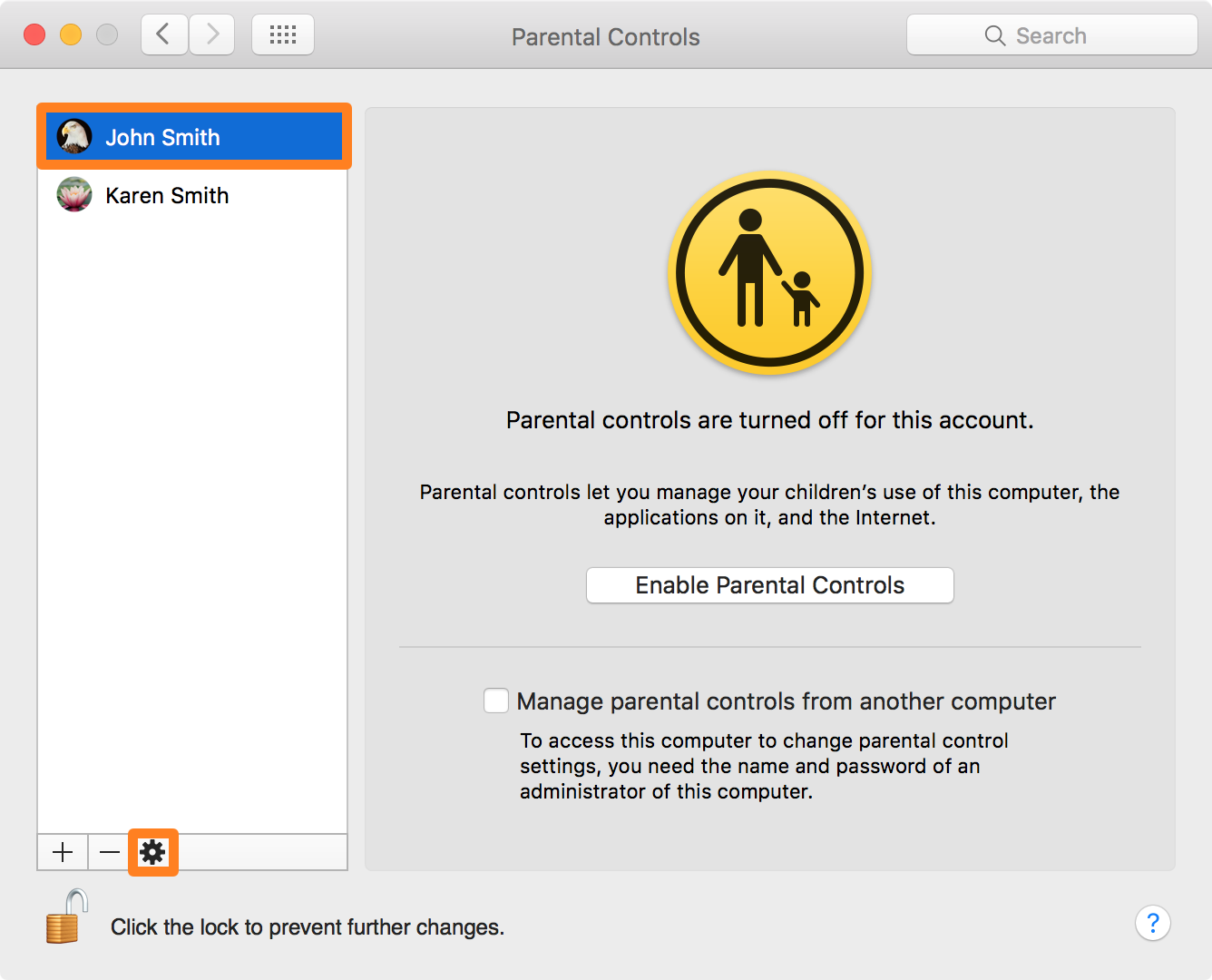
6) Haga clic en la opción Activar el Control parental para[cuenta de usuario] de la lista para habilitar el Control parental para la cuenta de usuario concreta.
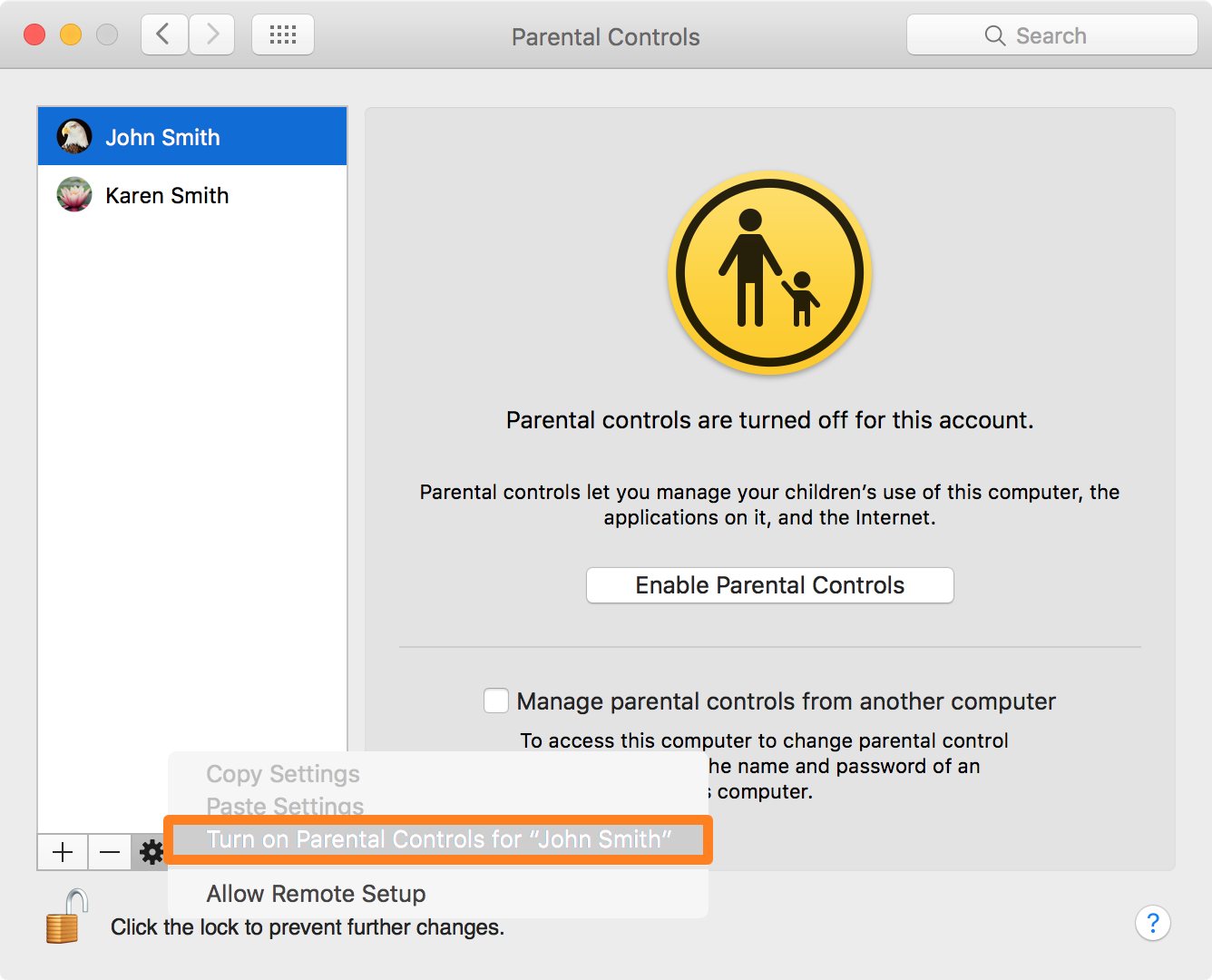
7) Con el Control parental ahora habilitado para la cuenta de usuario, haga clic en el botón Configuración por segunda vez y esta vez elija la opción Pegar configuración .
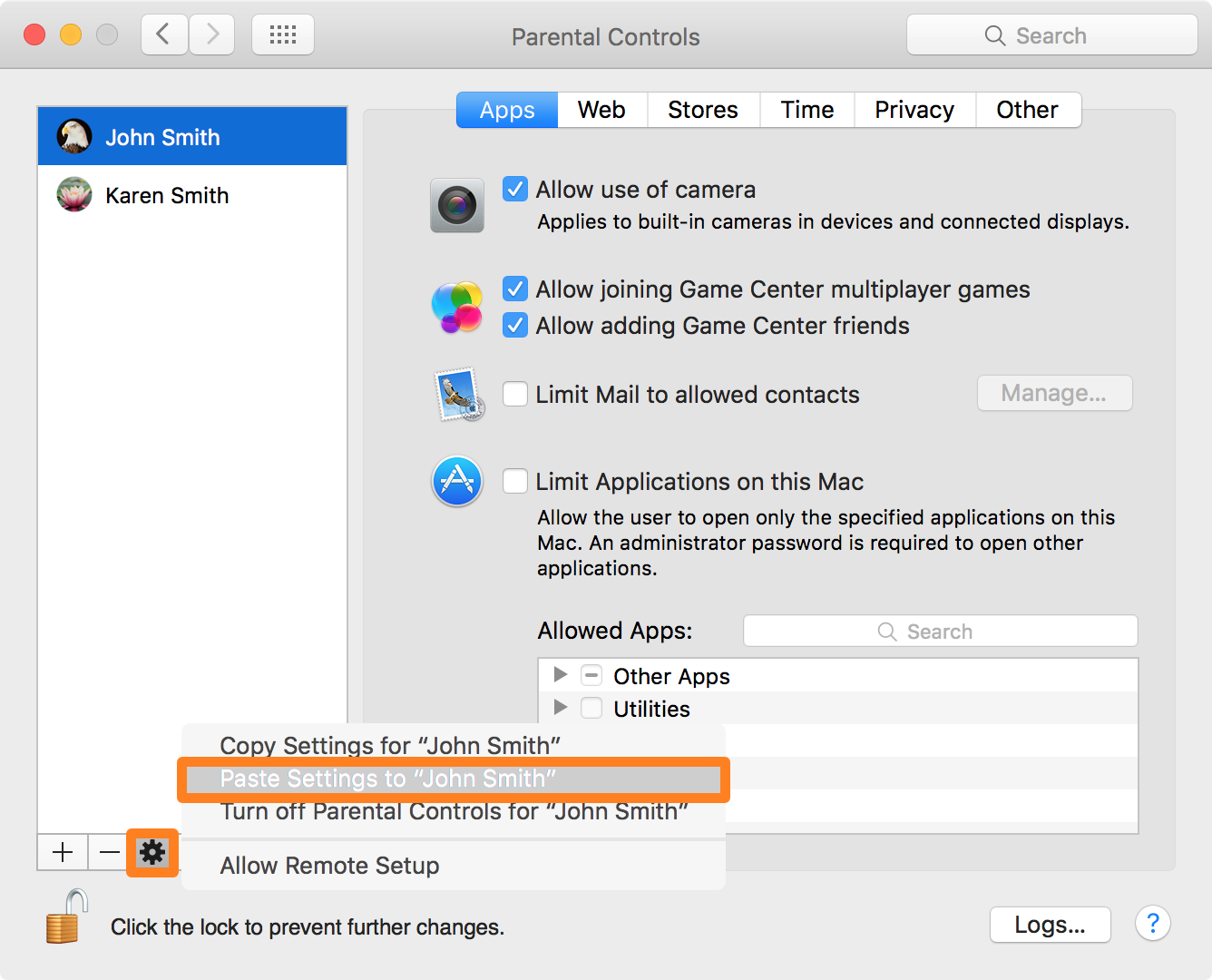
8) La configuración de Control parental de la cuenta de usuario anterior se aplica ahora a ésta. Haga clic en el botón Bloquear para asegurar y guardar los nuevos cambios.
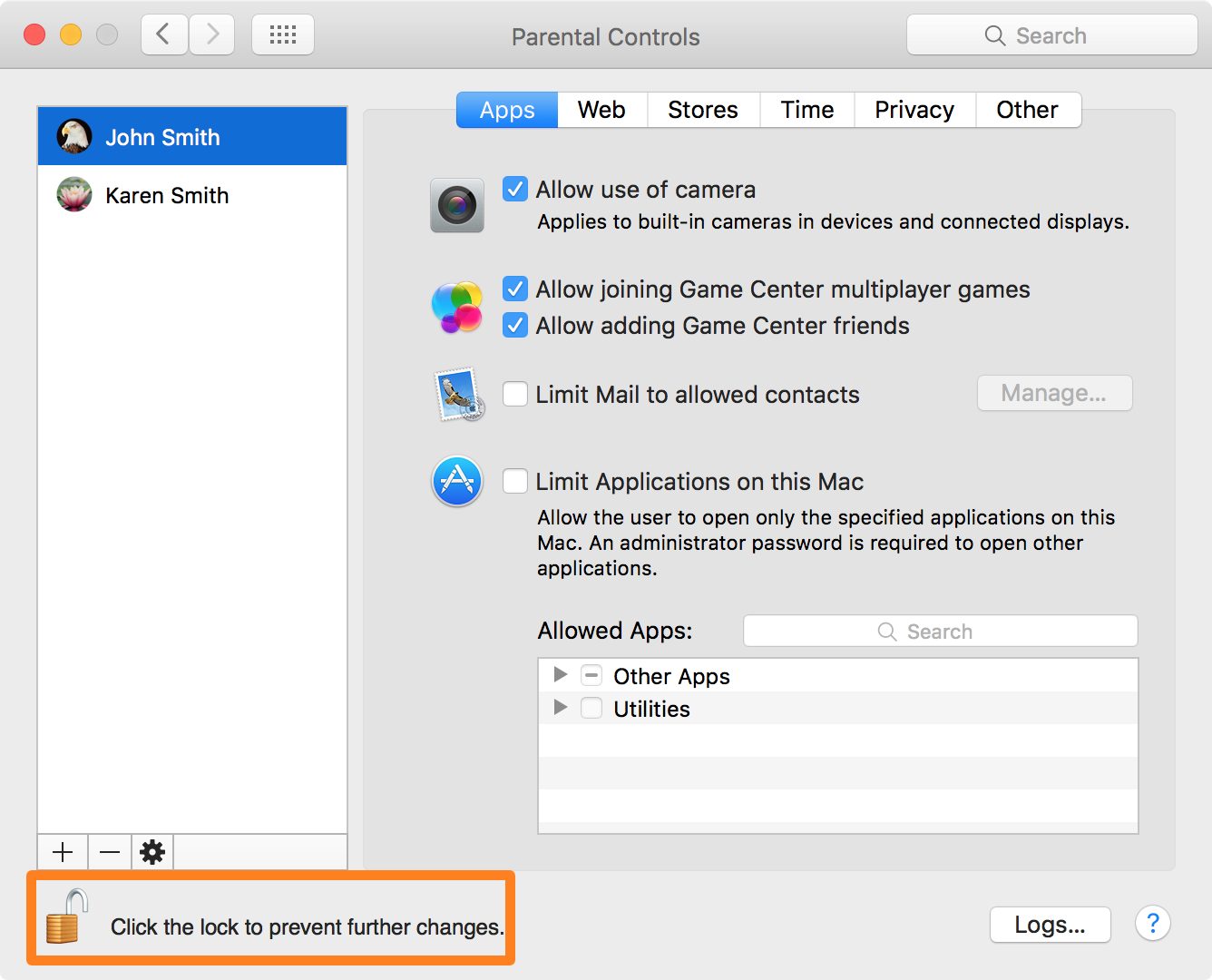
¡Eso es todo lo que hay que hacer!
Envolviendo
No es muy difícil copiar rápidamente algunos de los ajustes de control parental de una cuenta de usuario estándar a otra, así que si desea mantener a sus hijos a salvo, o desea que la administración de varios usuarios de cuentas sea más fácil para usted, pruebe esta función.
También leer:
¿Tienes alguna razón para habilitar el Control parental para los usuarios de tu Mac? Comparte los comentarios abajo!
